


คุณสามารถสแกนโดยใช้การตั้งค่าที่เหมาะสมสำหรับเอกสาร
 หมายเหตุ
หมายเหตุคุณสามารถสแกนเอกสารขนาดเล็กสองชุดขึ้นไปในครั้งเดียว อ้างอิงถึง 'การสแกนรายการหลายชุดในครั้งเดียว' สำหรับแบบของคุณจากหน้าแรกของ คู่มือออนไลน์ สำหรับรายละเอียด
วางสิ่งที่จะสแกนไว้บนแท่นวางหรือ ADF (ตัวป้อนเอกสารอัตโนมัติ)
 หมายเหตุ
หมายเหตุดู 'การวางรายการ (เมื่อสแกนจากคอมพิวเตอร์)' สำหรับแบบของคุณจากหน้าแรกของ คู่มือออนไลน์ สำหรับวิธีการวางรายการ
เริ่ม My Image Garden
คลิก สแกน(Scan)
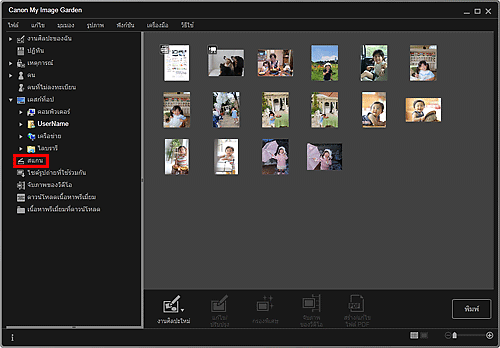
มุมมองจะสลับไปที่ สแกน(Scan)
คลิก เอกสาร(Document)
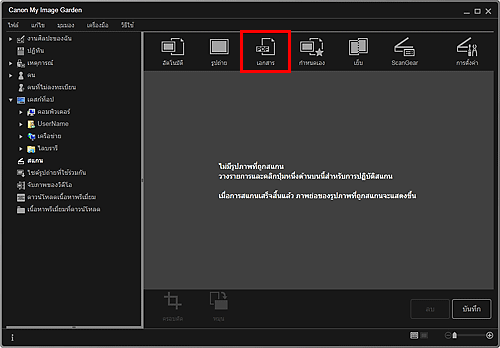
การสแกนจะเริ่มต้น
 หมายเหตุ
หมายเหตุคลิก ยกเลิก(Cancel) เพื่อยกเลิกการสแกน
เมื่อการสแกนเสร็จเรียบร้อย รูปภาพจะปรากฏเป็นรูปขนาดย่อ
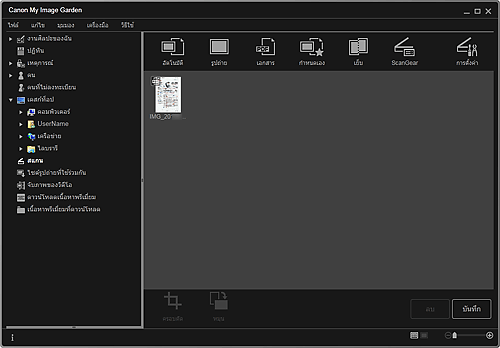
 หมายเหตุ
หมายเหตุคลิก บันทึก(Save) เพื่อบันทึกรูปภาพที่สแกน
คุณสามารถกำหนดตำแหน่งบันทึกสำหรับรูปภาพที่สแกนบนแท็บ การตั้งค่าขั้นสูง(Advanced Settings) ของไดอะล็อกบ็อกซ์ กำหนดลักษณะ(Preferences) ที่แสดง ด้วยการเลือก กำหนดลักษณะ...(Preferences...) จากเมนู เครื่องมือ(Tools) ดู 'แท็บ การตั้งค่าขั้นสูง(Advanced Settings)' สำหรับรายละเอียดเกี่ยวกับขั้นตอนการตั้งค่า
 หมายเหตุ
หมายเหตุและคุณยังสามารถพิมพ์รูปภาพที่สแกนได้อีกด้วย คลิกขวาที่รูปขนาดย่อและเลือก พิมพ์...(Print...) จากเมนูที่ปรากฏ เพื่อแสดงไดอะล็อกบ็อกซ์การตั้งค่าการพิมพ์ เลือกเครื่องพิมพ์และกระดาษที่จะใช้ แล้วคลิก พิมพ์(Print)
ด้านบน |